Penulis akan memberikan tutorial cara mengaktifkan fitur translate pada SwiftKey Keyboard di Android. Hal ini berguna bagi kamu yang ingin belajar bahasa lain tanpa menggunakan aplikasi tambahan atau membuka situs web terjemahan yang lain melalui web browser. Pada dasarnya, SwiftKey Keyboard ini menyediakan berbagai bahasa yang kamu bisa pelajari atau menerjemahkan dari karya ilmiah asing, novel asing, buku tutorial, film asing, dan sebagainya.
Sebelum memulai tutorial ini, pastikan keyboard pilihan yang aktif di Android itu SwiftKey Keyboard. Pastikan juga ada koneksi internet untuk melakukan translate kata atau kalimat yang ada di SwiftKey Keyboard.
Tutorial
1. Buka menu utama pada smartphone Android kamu.
2. Cari tempat pengetikan atau pencarian kata – Tekan kolom kosong – Pilihlah ikon translate pada SwiftKey Keyboard. Apabila kamu belum memasang aplikasi SwiftKey Keyboard di Android kamu, kamu bisa memasang aplikasi SwiftKey Keyboard di Play Store.
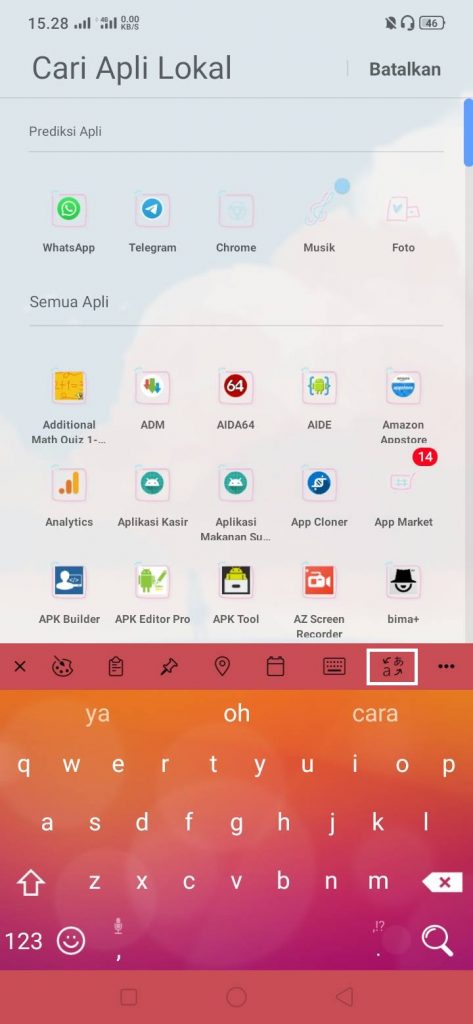
3. Tekan Saya Setuju.
4. Pilihlah bahasa yang kamu ingin translate. Misalkan kamu menerjemahkan kata-kata dari bahasa Indonesia – bahasa Inggris.
5. Masukkan kata atau kalimat yang kamu ingin diterjemahkan. Pastikan smartphone Android kamu itu koneksi internet itu sedang aktif. Apabila tidak ada koneksi internet. Maka, kamu tidak bisa melakukan terjemahan (translate) secara otomatis.
Selesai.
Jadi, kamu bisa melakukan terjemahan atau translate baik itu kata-kata maupun kalimat dengan berbagai bahasa yang disediakan di SwiftKey Keyboard di smartphone Android, sehingga kamu tidak perlu membuka aplikasi tambahan. Namun, hasil terjemahan ini tidak menjamin dalam menghasilkan kata atau kalimat yang benar dan sempurna. Kamu bisa bantuan menggunakan kamus apabila hasil terjemahan tersebut kurang cocok bagi kamu.
Demikian, cara mengaktifkan fitur translate pada SwiftKey Keyboard di Android. Selamat mencoba.